win7怎样创建家庭组|win7创建家庭组的方法
发布时间:2016-12-01 15:34:10 浏览数:
win7系统下载之后假如家庭内多台电脑都安装了,并且想利用家庭组功能共享资源,那么首先需要在其中一台电脑新建家庭组。下面就跟大家说说win7怎样创建家庭组。
win7创建家庭组的方法:
1:打开控制面板选项,如图1-1所示,开始创建一个家庭组。
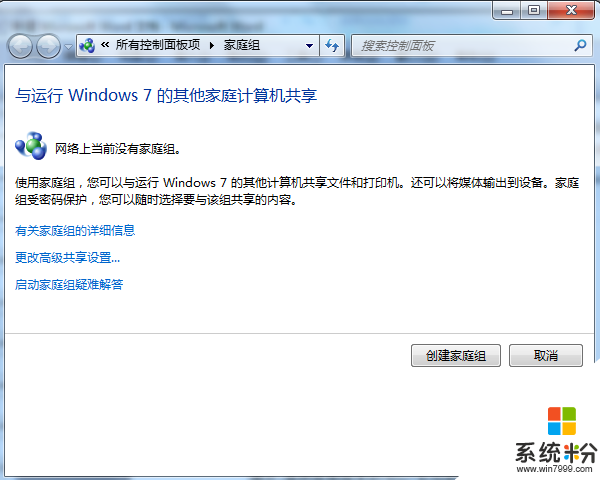
提示:虽然所有版本的Win7系统都可以使用家庭组功能,但是Windows7简易版和Windows7家庭普通版无法创建家庭组。如果找不到“创建家庭组”按钮时,请单击 菜单,在“计算机”选项上单击右键,选择“属性”选项,即可查看操作系统的版本。
此外,若网络类型为“公用网络”或“工作网络”,需将其更改为“家庭网络”方可使用家庭组。
2:如图1-2所示,选择需要共享给其他用户的资源。完成创建家庭组后,大家可以随时增加、减少共享的资源。
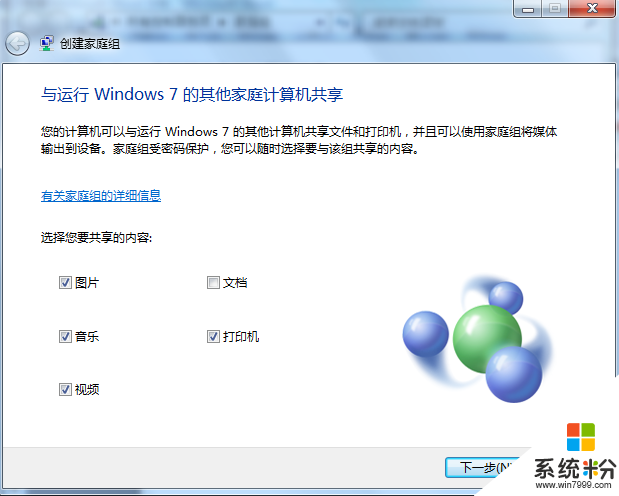
3:如图1-3所示,记录家庭组密码。其他用户必须凭该密码才能加入家庭组。
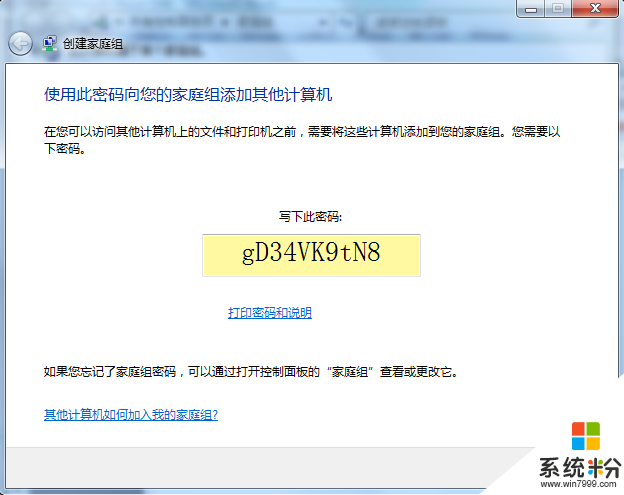
上面就跟大家分享了【win7怎样创建家庭组】大家肯定都已经掌握得差不多了吧?其实别看方法好像很难的样子,但是实际操作起来大家就会发现,其实这个方法还蛮简单的嘛。如果有其他的电脑系统u盘安装疑问的话,也欢迎大家上u教授查看相关的教程。